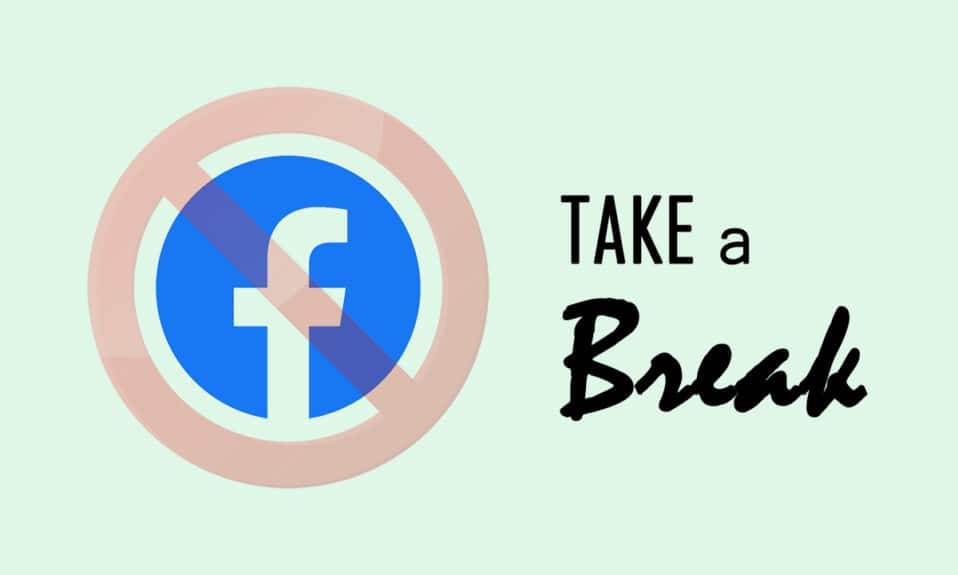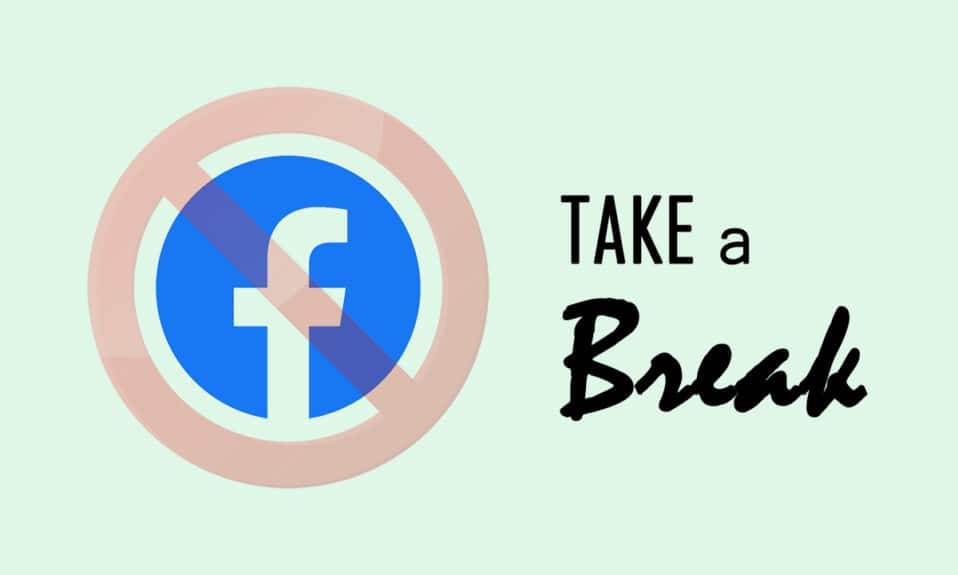
社交媒体网站已经从传统方法演变而来,更加重视用户的心理健康。一些例子包括 Snapchat 与流行的冥想应用(meditation app)Headspace的合作,Instagram对向他人发送辱骂性信息的用户实施更严厉的处罚等。Facebook也引入了类似的功能;我们今天要讨论的一个这样的功能是 –休息一下(Take a Break)。在本文中,我们为您提供了一个完美的指南,它将帮助您了解如何在 Facebook 上让某人休息或在(Facebook)Facebook上将某人静音,以及Facebook如何休息与(break vs)取消关注是不同的。

如何在 Facebook 上与某人休息一下(How to Take a Break from Someone on Facebook)
关注是Facebook(Facebook) 休息与取消关注(take a break vs unfollow)功能之间的一些区别。
- 当您从平台上的某个人/个人资料中休息时,您基本上可以无限期地将他们静音。(mute )
- 他们的帖子不再(stop )出现在您的新闻提要(news feed)中,同样,您发布的任何帖子都不会出现在他们的提要中。
- 您还可以修改时间轴上已有帖子的隐私设置,以防止该人查看它们。(privacy )
- 您和此人之间的所有相互标签以及在彼此时间轴上发布的帖子都将被删除。(deleted )
- 添加标签时不会(won’t be) prompted/notified此人的个人资料,发送消息以及您的朋友发布的标记相关人员的帖子不会出现在您的新闻提要(news feed)等。
- 它与取消关注选项不同,(different from unfollow )因为选定的人将无法看到您的帖子,这在您取消关注(won’t be able to see your posts)某人(someone i.e)时不会发生,即。取消关注后,他们仍然可以看到您的帖子。
它旨在通过改变关系状态(relationship status)来减轻用户的负担,而无需采取严重的行动,例如阻止或取消他人的朋友关系。它没有时间限制(time limit),只要您愿意/需要,您可以从某人那里休息一段时间。您正在休息的人不会被提醒您的行为,因此可以防止任何尴尬的对话。现在,在了解了这个功能之后,让我们来看看如何在Facebook 上(Facebook)与某人休息一下。
注 1:(Note 1:)智能手机没有相同的设置(Settings)选项,它们因制造商而异,因此在更改任何内容之前检查正确的设置。
注意 2:(Note 2:) 由于某些奇怪的原因,桌面浏览器上不提供休息功能(break feature),您只能通过移动应用程序或使用移动浏览器从某人那里休息。
在Facebook 上(Facebook)与某人休息很容易,只需轻按几下即可,如下所述:
1.通过点击应用程序图标在您的移动设备上启动Facebook应用程序。(Facebook)
2. 点击搜索(search )按钮并输入您想休息的人的姓名。访问他们的个人资料。
3. 点击好友(Friends )按钮。从菜单中选择“休息一下”选项。(Take a Break)

注意:(Note:)在某些设备上,您需要点击三个水平点(three horizontal dots)才能查看配置文件设置。

从菜单中选择“休息”选项。(Take a Break)

4. 在下面的“See less of *name of the person*弹出窗口中,点击查看选项(See Options)以微调设置。

5. 从提供的选项中,选择限制您看到(Limit where you see)的位置。此人的帖子和他/她/他们被标记的帖子不会出现在您的提要中,并且在选择此选项后,您也不会被提示给此人发送消息或标记此人。点击保存(Save )按钮。

6. 如果您想对这个人隐藏您的帖子,请点击查看选项(See Options ),然后在下一个屏幕上选择隐藏您的帖子。(Hide your post from )此选项将间接将该人添加到受限朋友列表中(Restricted Friends list)。记得(Remember)点击保存(Save)。

7. 要更改您和相关人员过去帖子的隐私设置,请点击查看选项(See Options)中的编辑谁可以看到过去的帖子(Edit who can see past posts)部分。

8. 选择编辑我的所有帖子和我标记的帖子(Edit all of my posts and posts that I’m tagged in)并保存(Save)。您和此人在彼此的时间线上发布的任何帖子都将被删除,并且您将从他们的帖子中取消标记。您还可以选择单独更改每个过去帖子的隐私设置。

您已完成如何在Facebook 上(Facebook)与某人休息的过程。
另请阅读:(Also Read:) 修复 Facebook 消息已发送(Fix Facebook Message Sent)但未送达(Delivered)
如果您在点击朋友时无法看到“休息”选项,如(Break option)步骤 3所示,(Step 3)请(Take)确保您的应用程序已更新。要更新Facebook 应用程序(Facebook application),请执行以下步骤;
1. 点击Google Play应用程序图标。

2. 搜索Facebook或点击右上角的显示图片(display picture),然后选择我的应用程序和游戏(My Apps & Games)。
3. 检查是否有适用于Facebook的更新。如果是,请点击更新(Update )按钮并等待(button and wait)更新安装完成。

4. 应用程序更新后,继续检查是否可以使用休息选项(break option)。
专业提示:如何恢复在 Facebook 上休息一下(Pro Tip: How to Revert Take a Break on Facebook)
如果一段时间后您希望恢复更改,您可以将所有上述首选项设置回其默认状态(default state)并结束中断。您将需要手动关注此人(仅当您希望在您的新闻提要(news feed)中查看他们的帖子时)并将其从您的受限列表中删除。按照给定的点执行相应的操作。
- 要关注(Follow)此人,只需访问他们的个人资料并点击(profile and tap)关注按钮。
- 要将他们从受限列表中删除,请点击他们个人资料上的朋友(Friends )按钮,然后选择编辑朋友列表(Edit Friend Lists)(或添加到另一个列表)。打开受限(Restricted )列表并点击此人姓名旁边的复选图标以将他/她从列表中删除。(check )
推荐的:(Recommended:)
- 修复相机不适用于团队
- 修复 Instagram 帖子卡在发送中
- 修复 Facebook 附件不可用错误(Fix Facebook Attachment Unavailable Error)
- 修复 Teamviewer(Fix Teamviewer)在Windows 10中无法(Windows 10)连接(Connecting)的问题
我们希望本指南对您有所帮助,并且您能够教您如何在 Facebook 上让某人休息(how to take a break from someone on Facebook)或在 Facebook 上静音某人,以及Facebook休息与取消关注(Facebook take a break vs unfollow)之间的区别。让我们知道哪种方法最适合您。如果您有任何疑问或建议,请随时将它们放在评论部分。
How to Take a Break from Someone on Facebook
Social media websites have evolved from the traditional approach рlacing grеater importance on the mental well-being of their uѕers. A few examples include Snapchat’s pаrtnership with Headspace, a pоpular meditation app, Instagram enforcing stricter penaltieѕ for users ѕending abusіve messаges to оthers, etc. Facеbook too has introduced similar featυres; one such feature that we will be talking about todаy іs – Take a Break. In this article, we bring to you a perfect guide that will help understand how to take a break from someone on Facebook or mute someone on Facebook and how Facebook take a break vs unfollow are different.

How to Take a Break from Someone on Facebook
Follow are some difference between Facebook take a break vs unfollow feature.
- When you take a break from a person/profile on the platform, you essentially mute them for an indefinite period.
- Their posts stop appearing on your news feed, and likewise, any posts you make won’t appear on their feed.
- You can also modify privacy settings for the posts already on your timeline to prevent the person from viewing them.
- All the mutual tags between you and the person will be deleted along with posts made on each other’s timelines.
- The person’s profile won’t be prompted/notified when adding tags, sending messages and also posts made by your friends tagging the concerned person won’t appear on your news feed, etc.
- It is different from unfollow option as the selected person won’t be able to see your posts which doesn’t happen when you unfollow someone i.e. they can still see your posts after you unfollow them.
It is intended to ease users through a change in relationship status without taking serious actions like blocking or unfriending the other person. It does not have a time limit and you can take a break from someone for as long as you wish/need. The person you are taking a break from won’t be alerted about your actions, thus, preventing any awkward conversations. Now after understanding about this feature let’s move to how to take a break from someone on Facebook.
Note 1: Smartphones don’t have the same Settings options, they vary from manufacturer to manufacture so check the correct settings before changing anything.
Note 2: For some bizarre reason, the take a break feature is not available on desktop browsers and you can only take a break from someone through the mobile application or by using a mobile browser.
Taking a break from someone on Facebook is quite easy and only demands a few taps as explained below:
1. Launch the Facebook app on your mobile device by tapping on the app icon.
2. Tap on the search button and type the name of the person you would like to take a break from. Visit their profile.
3. Tap on the Friends button. Select the Take a Break option from the menu.

Note: On some devices, you will need to tap on three horizontal dots to view Profile Settings.

Select Take a Break option from the menu.

4. In the following See less of *name of the person* pop-up, tap See Options to fine-tune the settings.

5. From the provided options, select Limit where you see. The person’s posts and the posts he/she/they are tagged in won’t appear on your feed and you also won’t be prompted to message or tag the person after selecting this option. Tap the Save button.

6. If you would like to hide your posts from this person, tap See Options and select Hide your post from on the next screen. This option will indirectly add the person to the Restricted Friends list. Remember to tap on Save.

7. To change the privacy settings of past posts of you and the concerned person, tap on See Options in Edit who can see past posts section.

8. Select Edit all of my posts and posts that I’m tagged in and Save. Any posts made by you & the person on each other’s timelines will be deleted and you will be untagged from their posts. You can also choose to individually change the privacy settings of each past post.

You have completed the process of how to take a break from someone on Facebook.
Also Read: Fix Facebook Message Sent But Not Delivered
If you are unable to see the Take a Break option when you tap on Friends as shown in Step 3, make sure your app is updated. To update the Facebook application, follow these steps;
1. Tap on the Google Play app icon.

2. Either perform a search for Facebook or tap on your display picture at the top-right corner and then select My Apps & Games.
3. Check if an update is available for Facebook. If yes, tap on the Update button and wait for the update installation to finish.

4. Once the app has been updated, go ahead and check if the take a break option is available.
Pro Tip: How to Revert Take a Break on Facebook
If after some time you wish to revert the changes, you can set all the above preferences back to their default state and end the break. You will need to manually follow the person (only if you wish to see their posts on your news feed) and remove them from your restricted list. Follow the given points to perform the respective actions.
- To follow the person, simply visit their profile and tap on Follow button.
- To remove them from the restricted list, tap on the Friends button on their profile and select Edit Friend Lists (or Add to another list). Open Restricted list and tap on the check icon next to the person’s name to remove him/her from the list.
Recommended:
We hope that this guide was helpful and you were able to teach you how to take a break from someone on Facebook or mute someone on Facebook and the difference between Facebook take a break vs unfollow. Let us know which method worked for you the best. If you have any queries or, suggestions then feel free to drop them in the comments section.